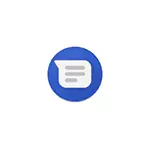
Toto jednoduché inštrukčné údaje, ako používať Android správy Web Service pre pohodlnú prácu s správami na vašom smartfóne Android z počítača s ľubovoľným operačným systémom. Ak máte nainštalovaný systém Windows 10, existuje ďalšia funkcia pre odosielanie a čítanie správ - vložená aplikácia "Váš telefón".
Používanie správ Android na čítanie a odosielanie SMS
Ak chcete použiť odosielanie správ "prostredníctvom" Android telefónu z počítača alebo notebooku budete potrebovať:
- Android samotný je smartphone, ktorý musí byť pripojený k internetu, a na ňom je jednou z najnovších verzií pôvodnej správy "Správy" z Google.
- Počítač alebo notebook, z ktorého budú akcie vykonávať aj pripojené k internetu. Neexistuje povinná požiadavka, aby obe zariadenia boli pripojené k jednej sieti Wi-Fi.
Ak sa pozorujú podmienky, potom budú vyzerať ďalšie kroky
- V ľubovoľnom prehliadači na počítači prejdite na stránku https://messages.android.com/ (Akýkoľvek vstup s účtom Google sa nevyžaduje). Kód QR sa zobrazí na stránke, ktorá bude potrebná ďalej.
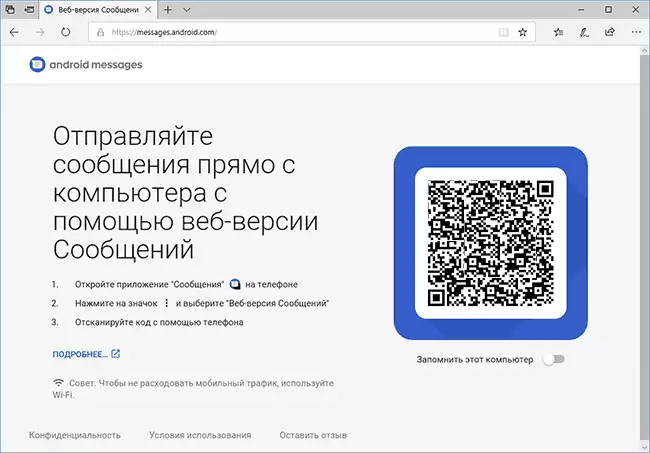
- V telefóne spustite aplikáciu "Správy", kliknite na tlačidlo Menu (tri body vpravo hore) a kliknite na položku "Správy Web Series". Kliknite na položku "Skenovať QR kód" a skenovanie QR kód prezentovaného na webovej stránke pomocou fotoaparátu telefónu.

- Po krátkom čase, komunikácia s telefónom a prehliadačom otvorí rozhranie správy so všetkými správami, ktoré sú už k dispozícii na telefóne, možnosť prijímať a odosielať nové správy.
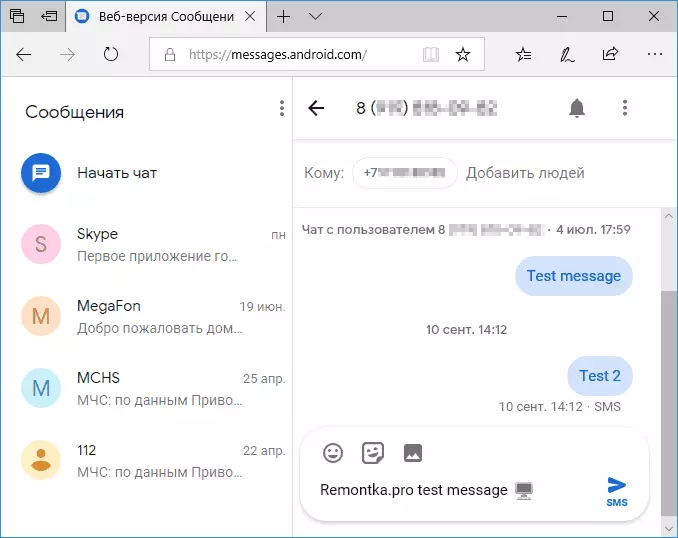
- Poznámka: Správy sa odosielajú do telefónu, tj. Ak je operátor za nich poplatok za poplatok, potom zostanú platení napriek tomu, že pracujete s SMS z počítača.
Ak si želáte, v prvom kroku, v časti QR Code, môžete povoliť prepínač "Zapamätať tento počítač" tak, aby sa zakaždým naskenovali kód. Okrem toho, ak sa to všetko urobilo na notebooku, ktorý je vždy s vami, a ste náhodou zabudli domov domov, budete mať možnosť získať a posielať správy.
Vo všeobecnosti je to veľmi pohodlné, jednoducho a nevyžaduje žiadne ďalšie finančné prostriedky a aplikácie od vývojárov tretích strán. Ak pracujete s SMS z počítača, je pre vás relevantné - odporúčam.
